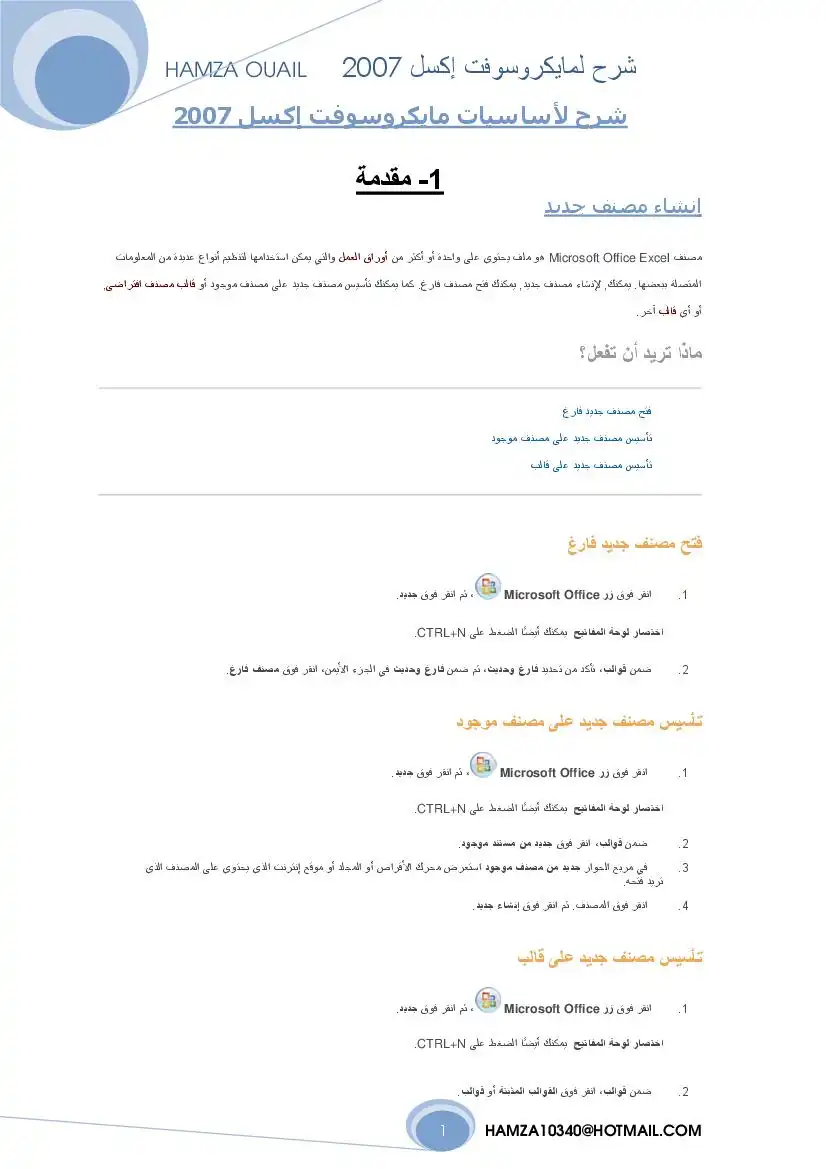كلية المتدسة البتروكيميائية البرمجة والحاسب (1) السنة الثانية 2007 اعد :37/2 #منمدع01.
بإستطاعئنا زيادة هذه الأوراق أو حذفها أو إعادة تسميئها وسوف
في الدروس القادمة إنشاء اله
عية التحامل مع الورق
وتستخدم هذه الآداة لتكبير وتصغير المستئد فإذا قمث بالضط على أداة التمرير مع سحها إلى الإسار
بإإجا علامة + فك سوف تلاحظ أن الممتند بزداد عن حجمه الطبيعي وإذا سحي أداة التمرير إلى
اليمين بإنجاه علامة فإنك سوف تلاحظ أن حجم المستند بقل أو بصغر عن حجمه الطبيحي
9- طرق عرض المستند أو ل 0
بإستطاعنا إختبار طريقة الحرض المناسية للمستند وذلك بالضغط على أحد هذه الأزرار وعند
الضغط على أحد هذه الأزرار متلاحظ أن طريغة عرض المسقند سوف تتخبر
اه زر (العرض عادي ):- وعند النقز على هذا الزر سوف بعرض المستند بالطريقة العادية
اله زر ( عرض تخطيط الطباعة ) عند النغر على هذا الزر يمكننا مشاهدة الصفحات كما ستظهر عند إخراجها من
الطابعة , ومشاهدة الأماكن الني سينا عندها الصفحات وتنتهى
عادة : البرمجة والحاسب (1)
تعليم أساسيات برنامج Microsoft excel 2007
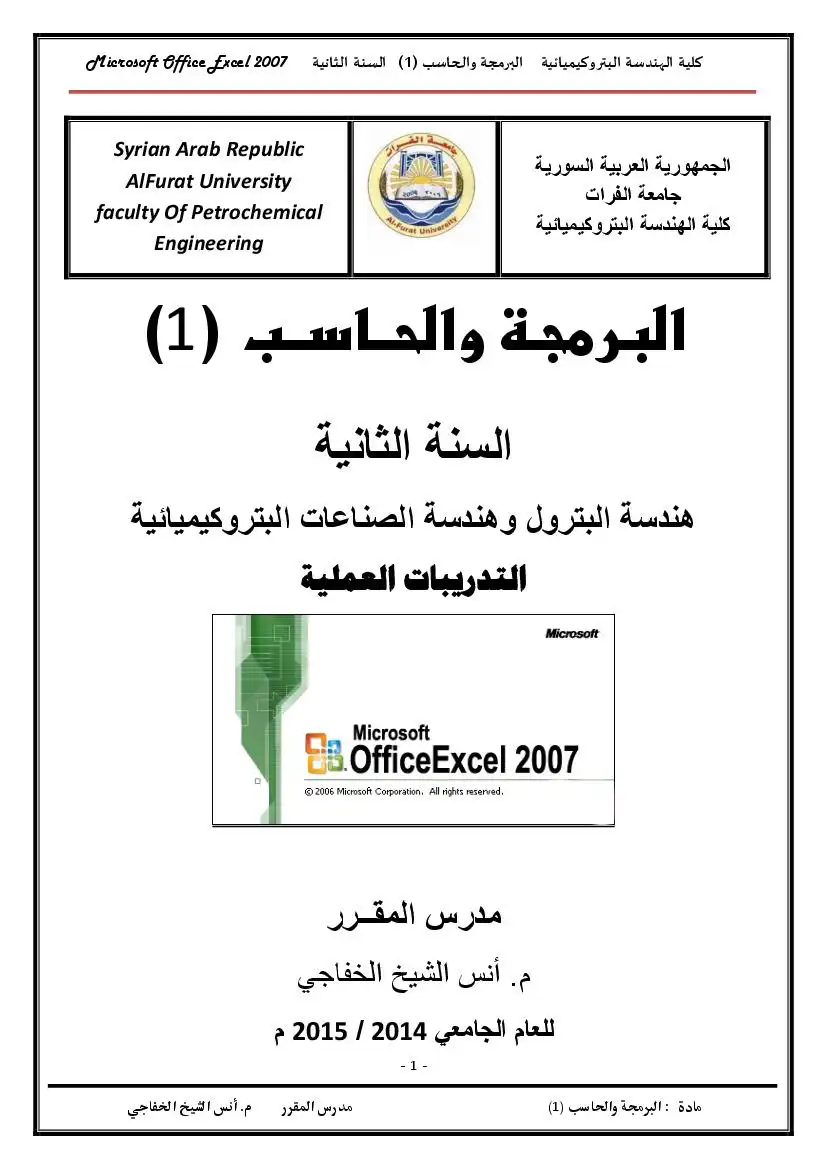
عدد المشاهدات :
267
القسم :
كتب علوم الحاسب
التصنيف الاول :
البرامج المكتبية
التصنيف الثاني :
كتب مايكروسوفت أوفيس Microsoft Office
التصنيف الثالث :
كتب اكسل Excel
الوصف
شرح أساسيات برنامج Microsoft excel 2007 وكيفية التعامل مع الدوال في برنامج Excel 2007
تأليف:
تأليف:
كلية المتدسة البتروكيميائية البرمجة والحاسب (1) السنة الثانية 2007 اعد :37/2 مم01
2- خيفية تحديد الحلية وتحديد نطاق من الخايا ء
4- تعديل وتحربر يحذف البيانات »
5- التنول غير الخليا »
6- خيفية بناء جدول بسيط ء
7- خيفية إنشاء وتنسين الحدود الداحلية والناربية للبدول وخيفية إزالتما أو تغييرما ٠
8- خيفية تعيئة الخايا يلون معين وخيفية إزالة الجعينة أو تغيييما.
9- خيفية إستخدام أنماط الحلايا المعرفة مسبقاً.
0- خيفية إستخداو أنماط الجداول المعرفة مسبقاً.
2- إنفاء البرتامج .
مادة : البرمجة والحاسب (1) مدرس المقرر م. أنس الشيخ الخفاجي
2- خيفية تحديد الحلية وتحديد نطاق من الخايا ء
4- تعديل وتحربر يحذف البيانات »
5- التنول غير الخليا »
6- خيفية بناء جدول بسيط ء
7- خيفية إنشاء وتنسين الحدود الداحلية والناربية للبدول وخيفية إزالتما أو تغييرما ٠
8- خيفية تعيئة الخايا يلون معين وخيفية إزالة الجعينة أو تغيييما.
9- خيفية إستخدام أنماط الحلايا المعرفة مسبقاً.
0- خيفية إستخداو أنماط الجداول المعرفة مسبقاً.
2- إنفاء البرتامج .
مادة : البرمجة والحاسب (1) مدرس المقرر م. أنس الشيخ الخفاجي
كلية المتدسة البتروكيميائية البرمجة والحاسب (1) السنة الثانية 2007 اعد :37/2 #منمدعن ال
كيفية
أجديد
ناه 2007
لفتج مستف جديد في برتامج أكسل 2007 قم باتباع الخطوات التالية :-
1- قم بلضغط على ( زر شعار الأوقيس ) ثم قم باختبار الامر ( جديد )
2- بمجرد الضغط على الأمر جديد سوف تظهر لك الواجهة النالية وفى هذه
الواجهة سوف تجد العديد من الخيارات أولاً قم بالضغط على الخبار
( فارع وحديث ) ثم كم بالضغط على
( مصنف فارع ) وأخيراً قم بلضغط على الزر ( إنشاء ) الموجود في أسفل
بسار الواجهة إذ لم يظهر لك هذا الزر قم بالضغط على شربط التمرير
الموجود فى بسار الثافذة تم سحبه إلى الأسفل . وبهذه الطريقة تكون قد سانا
3- الآن وبعد أن ثم إنشاء مصنف جديد منلاحظ أن شربط العنوان مكثوباً به
الإسم الإقراضي للملف وهو 800161 وهذا الإسم بظل في المصنف بشكل
مؤفث حتى تقوم بحفظ المصنف بإسم آخر
كيفية تحديد الخلية وتحديد نطاق من
الخلايا
لتحديد أي خلية نقوم بالضغط عليها ضغطةٌ واحدة
ستلاحظ أن الخلية ثم تحديدها ونلاحظ أيضً ان الخلبة 1
قد تظللك وتنشطت وظهر اسم الخلية المحددة في مربع 2
اسم الخلية , فى الشكل المقابل ثم تحديد الخلية 53 أي .1
الخلية الواقعة تحت الحمود ] ومغابلة للصسف 8
- لتحديد ( نطاق ) أي
مجموعة من الخلايا أقوم بالضغط على الزر الأيسر للملوس بإستمرار ثم تمرير الماوس على
الخلايا المراد تحديدها مع الاستمراز فى الضغط
يد مجموعة من الخلايا المتفرقة
انقر على الخلية 62 لاختبارها , تم اضغط على المفتاح |00 بإستمرار واتقر على الخلبة 86
متلاحظ أن 60ر5 قام بتحديد الخلينين المدكورتين
ديد عمود كامل
إنفر على عنوان العمود الأول ,8/ مقلاحظ تحديد العمود كاملا
- لتحديد صف كامل
انقر على عنوان الصف 5 لاحظ | ا
لتحديد كامل ورقة العمل :- 18
انقزر على الزاوية العليا اليمنى 0 لإ
لورقة العمل لاحظ تحديد كل ورفة 37
العمل 7
عادة : البرمجة والحاسب (1)
كيفية
أجديد
ناه 2007
لفتج مستف جديد في برتامج أكسل 2007 قم باتباع الخطوات التالية :-
1- قم بلضغط على ( زر شعار الأوقيس ) ثم قم باختبار الامر ( جديد )
2- بمجرد الضغط على الأمر جديد سوف تظهر لك الواجهة النالية وفى هذه
الواجهة سوف تجد العديد من الخيارات أولاً قم بالضغط على الخبار
( فارع وحديث ) ثم كم بالضغط على
( مصنف فارع ) وأخيراً قم بلضغط على الزر ( إنشاء ) الموجود في أسفل
بسار الواجهة إذ لم يظهر لك هذا الزر قم بالضغط على شربط التمرير
الموجود فى بسار الثافذة تم سحبه إلى الأسفل . وبهذه الطريقة تكون قد سانا
3- الآن وبعد أن ثم إنشاء مصنف جديد منلاحظ أن شربط العنوان مكثوباً به
الإسم الإقراضي للملف وهو 800161 وهذا الإسم بظل في المصنف بشكل
مؤفث حتى تقوم بحفظ المصنف بإسم آخر
كيفية تحديد الخلية وتحديد نطاق من
الخلايا
لتحديد أي خلية نقوم بالضغط عليها ضغطةٌ واحدة
ستلاحظ أن الخلية ثم تحديدها ونلاحظ أيضً ان الخلبة 1
قد تظللك وتنشطت وظهر اسم الخلية المحددة في مربع 2
اسم الخلية , فى الشكل المقابل ثم تحديد الخلية 53 أي .1
الخلية الواقعة تحت الحمود ] ومغابلة للصسف 8
- لتحديد ( نطاق ) أي
مجموعة من الخلايا أقوم بالضغط على الزر الأيسر للملوس بإستمرار ثم تمرير الماوس على
الخلايا المراد تحديدها مع الاستمراز فى الضغط
يد مجموعة من الخلايا المتفرقة
انقر على الخلية 62 لاختبارها , تم اضغط على المفتاح |00 بإستمرار واتقر على الخلبة 86
متلاحظ أن 60ر5 قام بتحديد الخلينين المدكورتين
ديد عمود كامل
إنفر على عنوان العمود الأول ,8/ مقلاحظ تحديد العمود كاملا
- لتحديد صف كامل
انقر على عنوان الصف 5 لاحظ | ا
لتحديد كامل ورقة العمل :- 18
انقزر على الزاوية العليا اليمنى 0 لإ
لورقة العمل لاحظ تحديد كل ورفة 37
العمل 7
عادة : البرمجة والحاسب (1)
كلية الهتدسة البتروكيميائية البرمجة والحاسب (1) السنة الثانية 2007 اعد :37/2 #منمدعن ال
كيفية الككابة داخل الخلية.
- ضع مؤشر الفارة على الخلية 82
مثلاً لتصبح هى الخلية الحالية
كلمة أحمد تم اضغط إنتر لول 4.0
- تلاحظ أيضاً أنه عند إدخال البيثات في الخلية 82 ظهور المعلومات المدخلة في الخلية وفى
ربط الصبيغة كما نلاحظ وجود الزر /+ على يسار شريط لصيغة والنغر عليه بكافيء الضغط
على الماح 0166 أي بول البيانات المدخلة , والزر »* يكافيء الضغط على المفتاح 50
أي إلغاء الببتات المدخلة
كيفية تعديل وتحرير وحذف البيانات من داخل الخلية
لتعديل أو تحرير البيانات داخل الخلية قم بلنغر على الخلبة المراد تعديل أو حذف البيانات الني بداخلها نغرفين مقلاحظ أن
مؤشر الكثابة يظهر داخل الخلية عندها يمكنك تعديل أو تحرير أو حذف اأبيانات التي بداخل الخلية
الخلايا
كيفيه التنقل عبر الخلايا .
تختار الخلية المطلوب إدخل البيلتات فيها أي نعيين الخلية الخالية , وهتلك عدة طرق لذلك
إستخدم مفليح الأسهم الأربعة فى نعل مؤشر الخلية الحلية إلى الخلية المطلوية
٠ إنقر فى مربع إسم الخلية , وأكتب اسم الخلية المطلوية جعلها الخلية الحالية ( 05
المفتاح إنتر
) ثم اضغط على
كيفية بناء جدول بسيط امج أكسل
سوف نقوم الآن بإدخال عناوين الأعمدة الخاسنة بجدول أسعار المواد , وهذه العناوين عامة للغاية , لأنها توضح
طبيعة الببانات المدخلة ضمن ورقة العمل
أولاً :- كم بتحديد الخلية 2© ثم اكتب أسعار المواد وأضغط م019 لول
الببانات المدخلة
إن إستخدام الأسهم الأربحة يؤدي إلى قبول امع»ع للبيانات
المدخلة إلا إنا كت فى حلة تحرير لتلك الخلية
ثانياً :> إنفر على الخابة 8.3 لتصبح الخلية الحالية وا
العبارة التالية '" اسم المادة " ثم إضغط على الزر 180 للإنتقال
إلى الخلية المجاورة
إن إستخدام الزر 1800 يؤدي إلى قبول 86681 للبيانات 0
المدخلة حتى إذا كنت في حلة تحرير لثلك الخلية.
مادة : البرمجة والحاسب (1) مدرس المقرر م. أنس اشيخ الخفاجي
كيفية الككابة داخل الخلية.
- ضع مؤشر الفارة على الخلية 82
مثلاً لتصبح هى الخلية الحالية
كلمة أحمد تم اضغط إنتر لول 4.0
- تلاحظ أيضاً أنه عند إدخال البيثات في الخلية 82 ظهور المعلومات المدخلة في الخلية وفى
ربط الصبيغة كما نلاحظ وجود الزر /+ على يسار شريط لصيغة والنغر عليه بكافيء الضغط
على الماح 0166 أي بول البيانات المدخلة , والزر »* يكافيء الضغط على المفتاح 50
أي إلغاء الببتات المدخلة
كيفية تعديل وتحرير وحذف البيانات من داخل الخلية
لتعديل أو تحرير البيانات داخل الخلية قم بلنغر على الخلبة المراد تعديل أو حذف البيانات الني بداخلها نغرفين مقلاحظ أن
مؤشر الكثابة يظهر داخل الخلية عندها يمكنك تعديل أو تحرير أو حذف اأبيانات التي بداخل الخلية
الخلايا
كيفيه التنقل عبر الخلايا .
تختار الخلية المطلوب إدخل البيلتات فيها أي نعيين الخلية الخالية , وهتلك عدة طرق لذلك
إستخدم مفليح الأسهم الأربعة فى نعل مؤشر الخلية الحلية إلى الخلية المطلوية
٠ إنقر فى مربع إسم الخلية , وأكتب اسم الخلية المطلوية جعلها الخلية الحالية ( 05
المفتاح إنتر
) ثم اضغط على
كيفية بناء جدول بسيط امج أكسل
سوف نقوم الآن بإدخال عناوين الأعمدة الخاسنة بجدول أسعار المواد , وهذه العناوين عامة للغاية , لأنها توضح
طبيعة الببانات المدخلة ضمن ورقة العمل
أولاً :- كم بتحديد الخلية 2© ثم اكتب أسعار المواد وأضغط م019 لول
الببانات المدخلة
إن إستخدام الأسهم الأربحة يؤدي إلى قبول امع»ع للبيانات
المدخلة إلا إنا كت فى حلة تحرير لتلك الخلية
ثانياً :> إنفر على الخابة 8.3 لتصبح الخلية الحالية وا
العبارة التالية '" اسم المادة " ثم إضغط على الزر 180 للإنتقال
إلى الخلية المجاورة
إن إستخدام الزر 1800 يؤدي إلى قبول 86681 للبيانات 0
المدخلة حتى إذا كنت في حلة تحرير لثلك الخلية.
مادة : البرمجة والحاسب (1) مدرس المقرر م. أنس اشيخ الخفاجي
كلية المندسة البتروكيميائية البرمجة والحاسب (1) السنة الثانية 2007 /عه :كل 2/65 #دندعذ1اج.
ثاثا :- اكتب العبارة " التكلفة " تم اضغط على الزر 8 لتقل
إلى الخلية المجاورة ثم اكتب الحبارة " ملاحظك "
رابعاً :.- انفر على الخلية 8.4 واكتب إسم المادة الأولى " بهار" ثم .1
اضغط على على المفاح 0ع الإنتفل إلى الخلية 84 نفس الطريعة .2 8
السابقة قم بكتابة البيانات 12 ,18 , نوع أول كما هو موضح فى 3 اسم المادة .. التكلفة
2 , 18 فم باتباع الخطوات الثالية :-
-١ قم بتحديد الخليئين 84 , 84
2من تبوبب الصفحة الرئيسية قم بالضغط
على أداة إنجاد النص من البمين إلى
اليسار تم اضغط على
الخبار الثاني من اليمين إلى البسار
وحار | نمسم سرس
زيت , 110 , 125 زيت طحام 8 110 125
يفضل إستخدام اللوحة الرقمية لإدخال الأرقام لسرعنها وسهولة إستخدامها , ولكن تذكر
أن تجعل الماح ماع000110 شغلل
عادة : البرمجة والحاسب (1) مدرس المقرر م أنس اشيخ الخفاجي
ثاثا :- اكتب العبارة " التكلفة " تم اضغط على الزر 8 لتقل
إلى الخلية المجاورة ثم اكتب الحبارة " ملاحظك "
رابعاً :.- انفر على الخلية 8.4 واكتب إسم المادة الأولى " بهار" ثم .1
اضغط على على المفاح 0ع الإنتفل إلى الخلية 84 نفس الطريعة .2 8
السابقة قم بكتابة البيانات 12 ,18 , نوع أول كما هو موضح فى 3 اسم المادة .. التكلفة
2 , 18 فم باتباع الخطوات الثالية :-
-١ قم بتحديد الخليئين 84 , 84
2من تبوبب الصفحة الرئيسية قم بالضغط
على أداة إنجاد النص من البمين إلى
اليسار تم اضغط على
الخبار الثاني من اليمين إلى البسار
وحار | نمسم سرس
زيت , 110 , 125 زيت طحام 8 110 125
يفضل إستخدام اللوحة الرقمية لإدخال الأرقام لسرعنها وسهولة إستخدامها , ولكن تذكر
أن تجعل الماح ماع000110 شغلل
عادة : البرمجة والحاسب (1) مدرس المقرر م أنس اشيخ الخفاجي
كلية الهتدسة البتروكيميائية البرمجة والحاسب (1) السنة الثانية 2007 اعد :37/2 #منمدعن 01
كيفية إنشاء وتنسيق الحدود الداخلية والخارجية للجدول وكيفية إزالتها أو تغييرها .
- يفضل بعد أن تقوم بتعبئة البيانات داخل ورفة أكسل
أن تقوم بتمييز البيانات بحدود داخلية وخارجية حنى
كما يظهر فى الشكل المقائل , وذلك عن طريق إنشاء
حدود داظية وخارجبة للجدول
هداإضاد
ولإنشاء حدود داخلية وخارجية للجدول اتبع
ومن القائمة قم بالضغط على ( تنسيق خلابا )
2- سوف تظهر لك واجهة بها العديد من
التويبات كما في الشكل المقابل
3- قم بالضغط على التنويب حدود لإظهار
خبارات الحدود الداخلية والخارجية
وسوف تشرح هذه الخياراث حسب
الترقيم
- النمط :- وهو يحتوي على العديد
من الخطوط المختلفة لإختبار الحد
المناسب للجدول
3- إطار :- لتطبيق الحد الذي يتم
إختباره من الجدول على الحد الخارجي للجدول
4- داخلية :- لتطبيق الحد الذي قمنا بإختياره على الحدود الداخلية للجدول
- الأن قم بإختبار أي خط من الخطوط الموجودة في قائمة النمط ثم قم بالضغط على الزر
داخلية لتطبيق هذا النمط على الحدود الداخلية للجدول
عادة : البرمجة والحاسب (1)
كيفية إنشاء وتنسيق الحدود الداخلية والخارجية للجدول وكيفية إزالتها أو تغييرها .
- يفضل بعد أن تقوم بتعبئة البيانات داخل ورفة أكسل
أن تقوم بتمييز البيانات بحدود داخلية وخارجية حنى
كما يظهر فى الشكل المقائل , وذلك عن طريق إنشاء
حدود داظية وخارجبة للجدول
هداإضاد
ولإنشاء حدود داخلية وخارجية للجدول اتبع
ومن القائمة قم بالضغط على ( تنسيق خلابا )
2- سوف تظهر لك واجهة بها العديد من
التويبات كما في الشكل المقابل
3- قم بالضغط على التنويب حدود لإظهار
خبارات الحدود الداخلية والخارجية
وسوف تشرح هذه الخياراث حسب
الترقيم
- النمط :- وهو يحتوي على العديد
من الخطوط المختلفة لإختبار الحد
المناسب للجدول
3- إطار :- لتطبيق الحد الذي يتم
إختباره من الجدول على الحد الخارجي للجدول
4- داخلية :- لتطبيق الحد الذي قمنا بإختياره على الحدود الداخلية للجدول
- الأن قم بإختبار أي خط من الخطوط الموجودة في قائمة النمط ثم قم بالضغط على الزر
داخلية لتطبيق هذا النمط على الحدود الداخلية للجدول
عادة : البرمجة والحاسب (1)
كلية الهتدسة البتروكيميائية البرمجة والحاسب (1) السنة الثانية 2007 /عهض :3/2 #منمدعن1ال0.
- الان قم بالضغط على أي حد من الحدود الداخلية والخارجية للجدول نم اضغط على
النمط إطار لتطبيق هذا النمط على الحد الخارجي للجدول
- الآن قم بالضغط على الزر ( موافق )
- كيفية إزالة الحدود :
لإزالة الحدود الداخلية والخارجية من الجدول فم بإظهار واجهة
تتسيق الخلايا مرة أخرى تم فم بالضغط على الزر ( بلا )
- كيفية تعبئة الخلايا بلون معين
لتعبئة الخلايا بلون معين قم باتباع الخطوات التالية
سند سيسبه 7777
1- حدد الخلايا المراد تحبئتها بلون معبن ل طم 5
2- من تبويب الصفحة الرئيسية قم باضغط على شكل الثلى كماهر م سحاد - ااا
3- قم بإختبار اللون المتاسب 7 مجاه الله يو
- كيفية إزالة التعبئة
عادة : البرمجة والحاسب (1) مدرس المقرر م أنس اشيخ الخفاجي
- الان قم بالضغط على أي حد من الحدود الداخلية والخارجية للجدول نم اضغط على
النمط إطار لتطبيق هذا النمط على الحد الخارجي للجدول
- الآن قم بالضغط على الزر ( موافق )
- كيفية إزالة الحدود :
لإزالة الحدود الداخلية والخارجية من الجدول فم بإظهار واجهة
تتسيق الخلايا مرة أخرى تم فم بالضغط على الزر ( بلا )
- كيفية تعبئة الخلايا بلون معين
لتعبئة الخلايا بلون معين قم باتباع الخطوات التالية
سند سيسبه 7777
1- حدد الخلايا المراد تحبئتها بلون معبن ل طم 5
2- من تبويب الصفحة الرئيسية قم باضغط على شكل الثلى كماهر م سحاد - ااا
3- قم بإختبار اللون المتاسب 7 مجاه الله يو
- كيفية إزالة التعبئة
عادة : البرمجة والحاسب (1) مدرس المقرر م أنس اشيخ الخفاجي
كلية المتدسة البتروكيميائية البرمجة والحاسب (1) السنة الثانية 2007 اعد :3/2 #منمد ع0
- أنماط الخلايا المعرفة مسبقاً : المامسيق” |7 وسقي < يندا
بالإضفة إلى تعبئة الخلايا من الدلو نستطيع أيضاً تعبنتها من ( امحايد . حا
أنماط الخلايا ) وهي عبارة عن ألوان برتامج أكسل
عبئة الخلايا بشكل أسرع وذلك بإختيار لون معين من أنماط ١ خلية مرتيطا ملاحظة
المقابل لأنماط الخلايا كما هو موضح في الشكل المقابل .75 ّ دو تكن ةا
عا ساح دج سح الاج لذ ج حصب ا 7
قد تم تطبيقه على الخلايا المحددة .
- أنماط الجداول المعرفة مسبقاً
يمكنك الآن تنسيق الجدول بشكل أسرع عن طريق الانماط المعرفة
مسبقاً في برنامج أكسل 2007 , لاحظ الشكل المقابل يظهر العديد
من الأنماط الجاهزة التي يوفرها برنامج أكسل حيث يمكننا بعد بناء
البيانات داخل ورقة العمل تحويل هذه البيانات إلى جدول بشكل
أسرع من 1 عن طريق ل
الخلايا عن طريق الدلو لكن يمكنك إختصار ذلك عن طريق
إختيار أحد الانماط الجاهزة التي توفر عليك الوقت والجهد .
- ولتطبيق أحد الأنماط على جدولك قم بتحديد الجدول كاملا ثم من تبويب الصفحة التنسيق كج
لب ( نمط ) ستظهر لك العديد من الأنماط الجاهز , قم بالضغط على أنماط النمط
المناسب ستلاحظ أنه تم تطبيق هذا النمط على جدولك مباشرة .
مادة : البرمجة والحاسب (1) مدرس المقرر م. أنس اشيخ الخفاجي
- أنماط الخلايا المعرفة مسبقاً : المامسيق” |7 وسقي < يندا
بالإضفة إلى تعبئة الخلايا من الدلو نستطيع أيضاً تعبنتها من ( امحايد . حا
أنماط الخلايا ) وهي عبارة عن ألوان برتامج أكسل
عبئة الخلايا بشكل أسرع وذلك بإختيار لون معين من أنماط ١ خلية مرتيطا ملاحظة
المقابل لأنماط الخلايا كما هو موضح في الشكل المقابل .75 ّ دو تكن ةا
عا ساح دج سح الاج لذ ج حصب ا 7
قد تم تطبيقه على الخلايا المحددة .
- أنماط الجداول المعرفة مسبقاً
يمكنك الآن تنسيق الجدول بشكل أسرع عن طريق الانماط المعرفة
مسبقاً في برنامج أكسل 2007 , لاحظ الشكل المقابل يظهر العديد
من الأنماط الجاهزة التي يوفرها برنامج أكسل حيث يمكننا بعد بناء
البيانات داخل ورقة العمل تحويل هذه البيانات إلى جدول بشكل
أسرع من 1 عن طريق ل
الخلايا عن طريق الدلو لكن يمكنك إختصار ذلك عن طريق
إختيار أحد الانماط الجاهزة التي توفر عليك الوقت والجهد .
- ولتطبيق أحد الأنماط على جدولك قم بتحديد الجدول كاملا ثم من تبويب الصفحة التنسيق كج
لب ( نمط ) ستظهر لك العديد من الأنماط الجاهز , قم بالضغط على أنماط النمط
المناسب ستلاحظ أنه تم تطبيق هذا النمط على جدولك مباشرة .
مادة : البرمجة والحاسب (1) مدرس المقرر م. أنس اشيخ الخفاجي
كلية المتدسة البتروكيميائية البرمجة والحاسب (1) السنة الثانية 2007 اعد :32/2 مم01
احفظ البيانات .,
إنطاع الكهرباء نهاا
1- إنفر على زر شعار الأوئيس
كما هو موضح أمامك في الشكل المغابل , أو بمكنك الضغط على
المفاحين 5 +6601 أو الضغط على أداة الحفظ الموجودة بجائنب
شمار الأوفيس في شربط العنوان
2- يظهر لنبك صندوق
مريع النص
الموجود أمام اسم
الإقراضي
قد وضعه برنامج
أكمل قم يمح
الإسم الإقراضي
أسمار المواد*
3- بعد إختبار الموقع المناسب لتخزين الملف فيه من خلال إستخدام لائحة " حفظ في " والدي يكون إقراضياً
داخل المجلد المستندات إنغر على الزرا" حفظ
تأخذ ملفات الباع»ع الإمتداد وال
كيفية إنهاء برنامج أكسل
الإنهاء برنامج أكسل قم بالضغط على ( زر شعار الأوفيس ) ثم أخثر الزر ( إنهاء أكسل ) الموجود في أسغل القاثمة
عادة : البرمجة والحاسب (1)
احفظ البيانات .,
إنطاع الكهرباء نهاا
1- إنفر على زر شعار الأوئيس
كما هو موضح أمامك في الشكل المغابل , أو بمكنك الضغط على
المفاحين 5 +6601 أو الضغط على أداة الحفظ الموجودة بجائنب
شمار الأوفيس في شربط العنوان
2- يظهر لنبك صندوق
مريع النص
الموجود أمام اسم
الإقراضي
قد وضعه برنامج
أكمل قم يمح
الإسم الإقراضي
أسمار المواد*
3- بعد إختبار الموقع المناسب لتخزين الملف فيه من خلال إستخدام لائحة " حفظ في " والدي يكون إقراضياً
داخل المجلد المستندات إنغر على الزرا" حفظ
تأخذ ملفات الباع»ع الإمتداد وال
كيفية إنهاء برنامج أكسل
الإنهاء برنامج أكسل قم بالضغط على ( زر شعار الأوفيس ) ثم أخثر الزر ( إنهاء أكسل ) الموجود في أسغل القاثمة
عادة : البرمجة والحاسب (1)
كتابات مشابهة
نموذج امتحان اكسل باجاباته
يحتوي الملف على نموذج امتحان اكسل يتكون من 100 سؤال بترجمة الاسئلة للغة العربية و الشرح التفصيلي للاجابة. تأليف:
كتاب شيق جدا يشرح كل معادلات الاكسيل
يشرح كل معادلات الاكسيل بالامثلة
شرح اساسيات ميكروسوفت اكسل EXCEL 2007
شرح اساسيات ميكروسوفت اكسل 2007 من الالف الى الياء
شرح معادلات اكسل 2010 بالنماذج العملية
يتضمن الملف سرد لأهم دوال الاكسل بروابط منظمة تتيح لك اختيار الدالة التي تريد التعرف عليها حيث تجد شرحاً مبسط للدالة و طريقة استخدامها مع مثال عملي...
الجداول الإلكترونية المتخصصة
كتاب جيد يتحدث علي الجداول الإلكترونية المتخصصة l.
مبادئ أولية في برنامج Excel
كتاب مصور يشرح المبادئ الأولية في برنامج Excel.